Wir haben Corona, die Straßen sind leer. Wer sich berufen fühlt, gelegentlich 360°-Bilder für Google Places/Google Maps/Streetview zu machen, hat grade eine gute Zeit, denn man muss kaum auf versehentlich ins Bild laufende Passanten achten.
Soviel zu meiner Motivation, letztes Wochenende mal endlich das lang geplante „Ich will 360°-Bilder im Streetview-Style verbinden“-Projekt zu starten. Außerdem ist Utopiastadt grade weitgehend runtergefahren und vielleicht will jemand wenigstens virtuell eine Runde um den Bahnhof drehen.
Folgendes richtet sich nicht an die Pros mit cooler 360°-Hardware, selber bin ich volkommen primitiv mit einem iPhone und der StreetView-App unterwegs. Wer noch nicht weiß, wie es mit dem eigentlichen Bildermachen funktioniert: ich schrieb vor ein paar Jahren schon mal eine Anleitung für 360°-Bilder für Google Places. Weiter existiert fürs „Wie verbindet man mehrere 360°-Bilder zu einer Bilderstrecke zum durchklicken/durchbewegen im StreetView-Style?“ natürlich auch eine Anleitung von Google. Wie es gelegentlich bei Google ist: die ist nicht vollkommen blödsinnig, aber ein paar meiner Wahrnehmung nach typische Haken und Ösen werden nicht so recht klar.
Schritt 1: man macht die 360°-Bilder, die man verbinden will. Tendenziell alle, aber wenn es sehr viele sind, gegebenenfalls auf mehrere Sessions verteilt. Hier vorab: das eigentliche Verbinden in der App ist nervig. Das nachträgliche Verbinden mehrerer „Sessions“ ist möglich, potentiell aber noch nerviger. Je nach Verteilung und Vernetzung der Bilder ist man vielleicht bei 20, vielleicht bei 10 und vielleicht auch nicht mal bei 50 Bildern an einer Schmerzgrenze – je linearer und einfacher die Abfolge, desto leichter behält man die Übersicht.
Schritt 2: man macht ggf. Gesichter, Nummernschilder etc. per Weichzeichner unkenntlich und veröffentlicht dann alle Bilder, die man verbinden will. „Vorab“ ohne Veröffentlichung gehts nicht.
Dabei zu beachten:
· wenn man beim Veröffentlichen bereits einen Ort auf Google Maps zuweist: nur einen! und immer denselben! für alle zu verbindenden Bilder!
· wenn man mehrere Orte zuweisen will/muss: nachträglich ändern, wenn man mit allem anderen (incl. Schritt 8) fertig ist.
Schritt 3: Man wählt in der StreetView-App den Reiter „Profil“ und hat dort dann hoffentlich alle für die konkrete Serie gemachten Bilder einzeln untereinander gelistet. Auch OK: alle in einer „Sammelansicht“ für den einen Place/Maps-Eintrag, dem man sie zugeordnet hat. Schlimmstenfalls hat man die Bilder verteilt auf mehrere Places/Maps-Einträge, das wäre ein Problem und dazu kommen wir später.
Schritt 4: man tippt auf „Auswählen“ und markiert dann *alle* Bilder, die in der Serie verbunden werden sollen. Anschließend auf die drei Punkte fürs erweiterte Menu und dann auf „Fotos verschieben und verbinden“.
Man kriegt eine Übersicht der Aufnahmeorte, nummeriert nach dem Aufnahmezeitpunkt. Einer der Orte ist „aktiv“ – hier die (1). Der aktive Ort hat (dünne = inaktive) Verbindungslinien zu allen anderen punkten, die sinnvoll „navigierbar“ scheinen.
Was kann man nun tun?
Die Linien können angetippt werden, dadurch werden sie dicker und sind „aktiv“ – diese Verbindungen sind in der späteren Useransicht die Navigationspfeile von einem Bild zum anderen. Nochmal antippen macht die Linie wieder dünn/entfernt die Navigationsmöglichkeit.
Tippt man einen Aufnahmeort an, wird dieser aktiviert und zeigt seinerseits nun die Verbindungslinien zu anderen Aufnahmeorten an, die man aktivieren/deaktivieren kann
Tippt und hält man einen Aufnahmeort, kann man ihn auf der Karte verschieben und ggf. ungenaue GPS-Platzierungen korrigieren.
Im unteren Bereich (hier grau und mit der (2) eingeblendet) kann man den Blickwinkel ändern (rote Markierung oben am aktiven Aufnahmeort). Das Feature wirkt auf mich, als sollte man unten eigentlich einen Bildausschnitt sehen/einen Preview haben, aber das funktioniert seit Sonntag durchgehend gar nicht, auch das Auftauchen der anderen Bilder als Markierung (wie hier die (2) scheint aktuell eher sporadisch stattzufinden. Dazu und zu einigen weiteren Punkten weiter unten noch ein „Bug-Exkurs“.
Die Ansicht kann man wie gewohnt mit zwei Fingern zoomen, drehen usw. Insbesondere Zoom ist bei vielen Linien und wenig Abstand unabdingbar, um die und nur die Verbindung zu setzen, die man will.
Schritt 5: wenn man alles wunschgemäß verbunden hat, tippt man im oberen Menubereich den Haken an, um das Set zu speichern. In meinem Fall kommt dann ein ausgegrauter Speicherbildschirm und dann kurze Zeit später eine Fehlermeldung (siehe Bug-Exkurs). Faktisch kriegt man so aber das Set tatsächlich gespeichert. Nebenstehend die aktuelle Struktur des Utopiastadt-Rundgangs.
Schritt 6: Proof of Concept. Nun kann man ein einzelnes Bild unter „Profil“ antippen, kriegt die Standard-360°-Bilderansicht und hat hoffentlich dort, wo sie sein sollen, die schönen Hover-Pfeile zum Weiternavigieren.
Schritt 7: das ganze auf Google Maps testen. Wahlweise den Direktlink zum Bild aufrufen oder in Maps reinzoomen und das Männchen für Streetview-Bildanzeige anklicken. Es sollten alle 360°-Aufnahmeorte des Kartenbereichs eingeblendet werden.
Schritt 8: durchnavigieren und freuen.
Problemlösung 1: Bilder auf mehrere Places verteilt
Es kann passieren – bei mir aufgrund eines aktuellen Bugs der App, durch den keine Places-Namen angezeigt wurden – dass man eine Serie mehreren Places zuordnet. Dann landen sie in unterschiedlichen Sammlungen, und das Problem ist, dass man nicht über Places-Bildgruppen hinweg Bilder auswählen und folglich auch nicht in ein gemeinsames Set zum Verbinden aufnehmen kann (Im Beispiel: einmal „Bahnhof Mirke“ und einmal „Utopiastadtgarten“ mit jeweils enthaltenen Bildern). Dann wählt man *eines nach dem anderen* der falsch zugeordneten Bilder aus und tippt auf das Pin-Icon neben dem Punkte-/Hamburgermenu. Anschließend kann man den Place neu zuordnen. Hier im Screenshot auch der aktuelle Bug: der Name fehlt bzw. scheint weiß auf weißem Grund, denn wenn man den gesuchten Namen beginnt einzutippen, wird er angezeigt, soweit getippt. Bemerkenswert der unterste Eintrag: der heißt tatsächlich nur „utopia“, weshalb die weiter eingegebenen Buchstaben nicht mehr angezeigt werden. Jedenfalls: so lässt sich im Zweifelsfall der richtige Place finden und auswählen.
Anschließend sollte das geänderte Bild in der richtigen Gruppe liegen. Mit allen Fehlzuordnungen wiederholen.
Problemlösung 2: Bugs bei App und Maps Allgemeines Jammern über verdammt nervige Bugs ohne vernünftige Workarounds
Bilder/Maps-Zuordnung. Die Problemlösung 1 funktioniert oft. Nicht meist, oft. Unklar ist dabei, obs einfach nicht übernommen wird, fünf Minuten braucht zur Übernahme, geprüft und ggf. verworfen wird, oder irgendwo irgend ein Caching zuschlägt. Ich hatte es zeitnah hinbekommen und dazu einfach gelegentlich die App abgeschossen und neu gestartet, ich bilde mir ein, es hätte geholfen.
Blickrichtung und Pfeilplatzierung. Wie unter Punkt 7 beschrieben, scheint die Blickrichtungs-Funktion die Platzierung der Navigationspfeile im Bild und den Standort der „annavigierbaren“ nächsten Bilder zu erleichtern oder zu ermöglichen. Ohne den Hintergrund des aktuellen Bilds ist die Funktion schlicht gesagt für den Eimer, man muss sich Pi mal Daumen behelfen und das geht mal besser, mal schlechter und irgendwann sagt man, mir ists gut genug, Google, krieg deine App in Ordnung oder bring endlich ne Desktoplösung für den ganzen Kram, dann mach ich vielleicht noch ein wenig Feintuning, und überhaupt, fick dich und das Pferd, auf dem du reingeritten bist. Ich hab seit Montag gelegentlich nachgeprüft, obs geht: es ist reproduzierbar grau und nicht hilfreich.
Allgemeines App-Problem, egal, ob man verbinden will oder nicht: der Upload einer größeren Zahl von 360°-Bildern auf einmal bringt die App recht zuverlässig zum Absturz. Meine Beobachtung eher seit Jahren statt seit Monaten. Absturzwahrscheinlichkeit steigt mit der Zahl der Weichzeichner-Einsätze und der Zahl der „Einzeluploads“. Ich lade meist 5 max. auf einmal hoch, das funktioniert in der Regel zweimal nacheinander und bei Charge 10-15 schmiert die App wieder ab, aber dann muss ich nicht von vorn, sondern kann bei 10-15 frisch anfangen. Unnötig hinzuzufügen: aktuelles iOS, aktuelle App.
Abspeichern der Verbindungsstruktur: hier hatte ich bislang *noch nie* ein „Hat funktioniert“ gesehen. Rückmeldung ist immer eine Fehlermeldung. Nur: es speichert trotzdem was, wenn ich das Set neu auswähle und bearbeiten will, sind die gesetzten Verbindungen da, die entfernten weg.
Golive im Frontend: die „offenbar abgespeicherte“ Verbindungsstruktur hat (vorerst) nichts mit dem zu tun, was man anschließend in der App oder gar auf Google Maps direkt nachvollziehen kann, es fehlen in der Regel Verbindungen/Pfeile, egal, was das App-Backend sagt. Auch hier geh ich eher von Caches und Distribution durch diverse RZ aus, ich hatte irgendwann gesagt, jetzt ist gut, gucks morgen an und oh Wunder, am nächsten Morgen war alles soweit live. Jetzt haben wir drei Tage später, die Bilder und Verbindungen sind nach wie vor live, aber aktuell seh ich die Bilder selbst in meinem Profil nicht und auch nicht als Punkte in der Maps-Ansicht. Mein Profil in Google Maps sagt 287 Bilder, die Street View-App 318. In der App werden sie im Default-View nicht angezeigt, unter „Statistik – Kürzlich veröffentlichte Fotos“ hingegen wohl. Es ist ein dampfender Haufen Scheiße, wie irgendwie alles, was auch nur entfernt mit Google Places/Mybusiness zu tun hat.
Was ich damit sagen will: wenns nicht direkt funktioniert: nicht ewig rumprobieren. Im Zweifelsfall gut sein lassen und einfach am nächsten Tag nochmal gucken. Meist ist dann alles noch schlimmer, aber zumindest hat man seine Zeit nicht auf verdammte Bugs verplempert, die the Big G SEIT JAHREN NICHT GEFIXT KRIEGT! ABER DAS FUCKING WELTWISSEN ORGANISIEREN!
Sorry, geht wieder. Virtuell um Utopiastadt marschieren? Das meiste funktioniert! :)
P.S. Wer sich eher an gemeinfreie Plattformen halten mag in Sachen Bilderbeiträgen: Wikimedia Commons sammelt grade Bilder von leeren Straßen. (h/t Torsten)


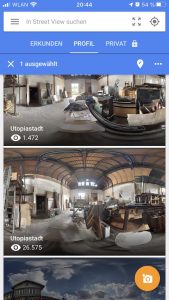
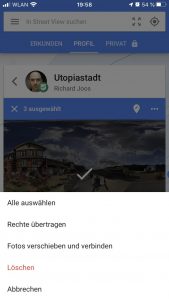
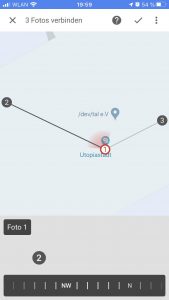
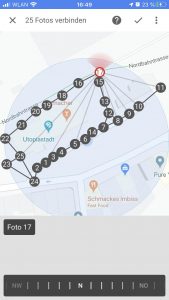


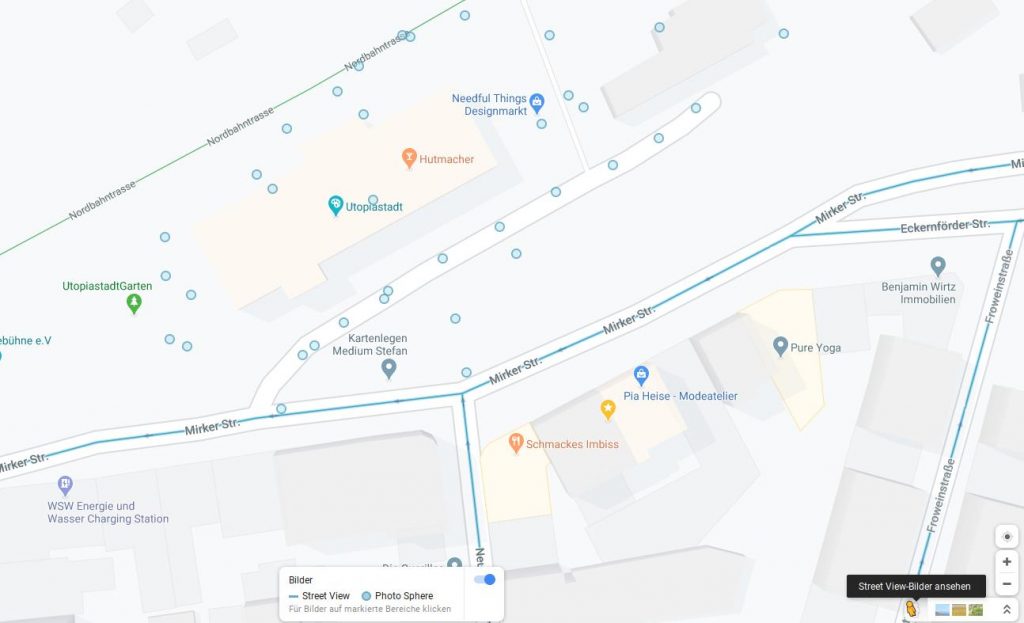
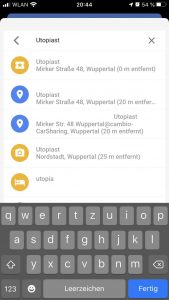
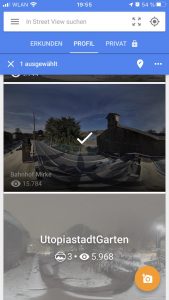
Hiho korruptus Bande !
Klasse das ich überhaupt was über diese Streetdingsbumsmachiene znd dem verbinden von bildern gefunden habe ! Ich dachte schon ich bin saublöde ! Das verbinden haut immer noch nicht hin ! Aber jetzt weiss ich wo ich weiter ansetzen kann !
Ich bastele gerade einen Mystery Geocache über Streetview !
Dann wünsch ich mal viel Glück :) Ich hab seltener die Anlässe, Rundgänge zu bauen, aber du erinnerst mich dran, dass ich gucken wollte, ob noch immer alles entsetzlich ist, demnach ists aber wohl der Fall.
;-)
Hallo und danke für deine ausführliche Anleitung.
Ich habe für unsere Schule einige 360Grad-Aufnahmen erstellt, in der StreetView-App veröffentlicht und nun die einzelnen Aufnahmen verbunden…allerdings werden mir die Pfeile nur in meiner App unter „Profil“ angezeigt…auf GoogleMaps sind sie nicht zu sehen…oder NOCH nicht??? Dauert es einige Stunden/Tage bis es aktualisiert ist?
Grüße
Bevor du ewig rumprobierst, ja, erst mal drüber schlafen. bei mir ists jetzt ja ne Weile her, ich weiss nciht, wie viel G. da inzwischen gefixt hat, aber es würde mich nicht wundern, wenns nach wie vor so lahm ist wie gehabt…
Hallo und Danke für die Anleitung.
Ich kann die 360grad Bilder, die mit einer GoPro Hero erstellt wurden und am pc zusammengesetzt, mit der App veröffentlichen. Ich habe in der app aber keine Möglichkeit die Bilder zu verbinden. Ich kann zwei Bilder auswählen, die dann aber nur Löschen. Hat sich da wieder was geändert oder geht das Verbinden njr mit Bildern die mit der App selber aufgenommen wurden?
Danke
Hm, das scheint dann eine GoPro-Kiste zu sein. Ich hab (stand jetzt) die Möglichkeit, mehrere Bilder auszuwählen und dann wie unter „Punkt 4“ beschrieben, auch die Option „Verschieben und verbinden“.
Ich hab überhaupt keine Ahnung von der GoPro und den dort vorhandenen Optionen. Ich *könnte* mir vorstellen, dass es vielleicht noch eine explizit zu wählende Option für die GPS-Koordinaten/Ortsangaben gibt, die man bei GoPro-Bilderstellung aktiviert haben muss – Gedanke, dass Google das „Verschieben und Verbinden“ vielleicht nicht anbietet, wenn es für die Bilder keine Zuordnung der Geolocation gibt? Wie gesagt, nur ins Blaue gedacht. Aber das Feature ist da, definitiv.
Danke für die Antwort. Wenn ich auf der Street View App auf die alte Version wechsle, dann kann ich die Bilder verbinden. In der neuen Version geht das nicht. Da ist die Option gar nicht vorhanden…
Die Verbundenen Bilder zeigt es mir dann auf Google Maps aber nicht mehr so an. Ich sehe die Verbindungspfeile nicht. Somit sind die Bilder eigenständig. Vielleicht muss ich noch ein paar Tage warten bis das übernommen wurde?
den verdacht das das G. im neuem App rausgenommen hat, habe ich auch (oder ich habe es nicht wieder gefunden) ! Bin gespannt ob das verbinden noch geht und zwar richtig !
Sooo jetzt habe die alte apk für Android auch nicht wiedr zum laufen bekommen. Aber jetzt die Böse Nachricht !!!!
Auf eienm nagelneuen shit Apple geht es noch und sogar scheinbar besser als jemals auf android ! Hölle ! diese ollen apfelkisten ! Wenn Ihr über eine fuktionierende Version von Android Streetview berichten könnt…. bitte … hilfe an alle adroianer !
Tolles Tutorial und wunderbar beschrieben. Vor allem die Problemlösungs-Sektion hatte ich gesucht.
Keine Verbindungen zu haben ist also normal. Dann mal abwarten und jammern xD